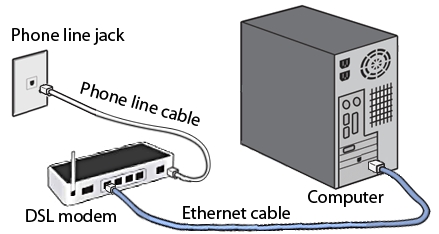I denne artikel vil jeg dele med dig information, som du kan se den glemte adgangskode fra Wi-Fi-netværket på din computer med Windows 10, Windows 8 eller Windows 7. Desuden vil vi se på Wi-Fi-adgangskoden gennem kommandolinjen. Ved hjælp af denne metode kan du finde ud af adgangskoden til ethvert Wi-Fi-netværk, som din computer eller laptop tidligere var tilsluttet.
Tidligere skrev jeg om, hvordan du finder ud af din Wi-Fi-adgangskode. Og endda offentliggjort en separat artikel til Windows 10: https://help-wifi.com/reshenie-problem-i-oshibok/kak-uznat-parol-ot-svoego-wi-fi-na-windows-10/.
I disse artikler beskrev jeg en metode, hvormed du kan se en glemt adgangskode gennem "Wireless Network Management" i selve systemet eller ved hjælp af et specielt program. Men nogle gange sker det, at selve "Wireless Network Management" -elementet ikke findes i Windows. Og i en sådan situation kan du prøve at se adgangskoden ved hjælp af en speciel kommando via kommandolinjen.
Generelt er dette emne meget populært. Meget ofte, når de konfigurerer routeren, ændrer de adgangskoden fra Wi-Fi-netværket og skriver ikke den ned. Konfigurer, tilsluttede flere enheder og glemte din adgangskode. Og så skal du tilslutte en ny telefon, tablet, computer osv., Og du kan ikke huske adgangskoden til Wi-Fi. Og hvis du har mindst en computer, der er tilsluttet dit trådløse netværk eller tidligere har været forbundet, så kan nøglen findes, den gemmes i systemet. Du kan selvfølgelig se adgangskoden i routerindstillingerne, men denne metode er mere kompliceret.
Denne metode fungerer i alle versioner af Windows, startende med "syv" og slutter med "ti". Eller måske fungerer det også i XP. Jeg ved det ikke, jeg har ikke testet det.
Sådan får du vist Wi-Fi-netværksnøglen gennem kommandolinjen
Først skal vi køre kommandolinjen. Tryk på tastaturgenvejen Vind + R, introducerer vi cmdog klik på OK. I Windows 10 kan du højreklikke på menuen Start og vælge Kommandoprompt.

Derefter skal du køre kommandoen på kommandolinjennetsh wlan viser profiler... Den viser en liste over alle Wi-Fi-netværk, oplysninger om hvilke der er gemt på computeren og den adgangskode, som vi kan finde ud af.

For at finde adgangskoden til det Wi-Fi-netværk, vi har brug for, skal vi erstatte navnet på netværket i kommandoen:
netsh wlan viser profiler name = wifi_network_name key = clear
Og udfør det på kommandolinjen. I mit tilfælde ser kommandoen sådan ud:
netsh wlan viser profiler navn = TP-LINK_9ED6 nøgle = klar
Linjen "Nøgleindhold" indeholder adgangskoden til dette trådløse netværk.

Det er alt. Nu ved du hvordan du ved hjælp af to kommandoer kan få oplysninger om Wi-Fi-netværk, som din bærbare computer eller pc en gang var tilsluttet. Herunder adgangskoden til disse netværk.
Hvis noget ikke gik for dig, eller hvis du har et andet problem, så beskriv det i kommentarerne, vi finder ud af det.